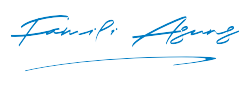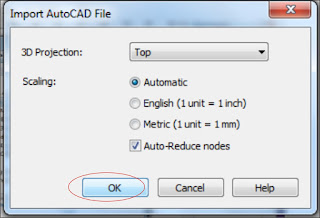Dalam menghadapi sebuah pekerjaan terutama pekerjaan - pekerjaan desain atau pekerjaan - pekerjaan tukang setting biasanya kita dihadapkan dari beberapa file yang kita terima dari klien berupa file yang tidak support dengan program yang biasa kita pakai untuk menyelesaikan pekerjaan gambar tersebut sedangkan klien tidak export file dulu ke program yang ada di pc kita atau export ke program umum mungkin seperti pdf mungkin atau jpg. Tulisan ini terinspirasi dari temen saya....
Ada file yang tidak dapat dibaca atau dibuka di komputer kita, dikarenakan software pendukungnya tidak tersedia di komputer tersebut. dan untuntuk dapat membukanya kita harus install software tersebut. Akan tetapi jika kita harus selalu menginstal software tiap kali ada klien memberikan data dengan software yang berbeda dengan kita, maka tentu ini akan membenani kinerja komputer itu sendiri. dibawah contoh file jika tidak bisa di buka di komputer kita setelah kita klik dua x atau klik kanan tapi lihat gambar :
Kalau temen saya pernah menelepon kepada saya (dia seorang tukang setting) untuk proses gambar awal ke cnc grafir, Man kalau file autocad bisa ga di buka di program corel?
Saya bilang si bisa bro, kamu import aja tuh file. Sebelum saya jelaskan nt kudu tahu dulu bro jenis berkar dari tiap - tiap program seperti dibawah ini
Ada file yang tidak dapat dibaca atau dibuka di komputer kita, dikarenakan software pendukungnya tidak tersedia di komputer tersebut. dan untuntuk dapat membukanya kita harus install software tersebut. Akan tetapi jika kita harus selalu menginstal software tiap kali ada klien memberikan data dengan software yang berbeda dengan kita, maka tentu ini akan membenani kinerja komputer itu sendiri. dibawah contoh file jika tidak bisa di buka di komputer kita setelah kita klik dua x atau klik kanan tapi lihat gambar :
Contoh berkas yang support dan berkas yang suport di kompi
Gambar tanda pesan file yang tidak dapat di buka
Saya bilang si bisa bro, kamu import aja tuh file. Sebelum saya jelaskan nt kudu tahu dulu bro jenis berkar dari tiap - tiap program seperti dibawah ini
Gambar berkas dari tiap program applikasi di pc
Gambar berkas file yang tidak ada program dan ada program di pc kita
Kita juga kan tidak mungkin install program untuk copy dan paste tiap kali menerima file baru dari klien, sebab akan mempengaruhi kinerja komputer, kompi semakin berat dan lambat. Itulah fungsi fasilitas import.
Langkah - langkah untuk melakukan Import file di CorelDraw:
1. Arahkan kursor ke menu File turun kebawah cari sub menu import
2. Akan muncul tampilan gambar seperti dibawah ini. Cari file yang akan kita import, klik file lantas klik tombol import.
3. Akan muncul lagi pesan togel (hehehe..) pilih saja automatisnya dulu (say biasanya pilih apa adanya) lantas klik oke
4. Tunggu beberapa saat sampai keluar file yang telah kita arahkan keluar di halaman, sberapa lamanya sih tergantung besar kecilnya file tersebut. lihat contah hasil import pada gambar dibawah
(gambar denah diambil hanya sekedar contoh edukasi saja)
5. Setelah selesai melakukan proses import gambar dwg ke program cdr. Cek barangkali ada beberapa vector yang berubah atau rusak tidak dari forrmat awal, seperti ketebalan garis, ukuran, posisi, dan hal lainnya. Paling tidak kita bisa menghemat waktu dengan adanya fasilitas import di program corel ini daripada nt bikin ulang (wew....) atau instal program dan melakukan export di program sesuai file. Pilih mana...?
Thanks CorelDraw...